Intel fitur vPro® di portal ThinkSmart Manager
Intel fitur vPro® di portal ThinkSmart Manager
Intel fitur vPro® di portal ThinkSmart Manager
Deskripsi
Menjelaskan fitur Intel vPro®, di portal ThinkSmart Manager (https://portal.thinksmart.lenovo.com).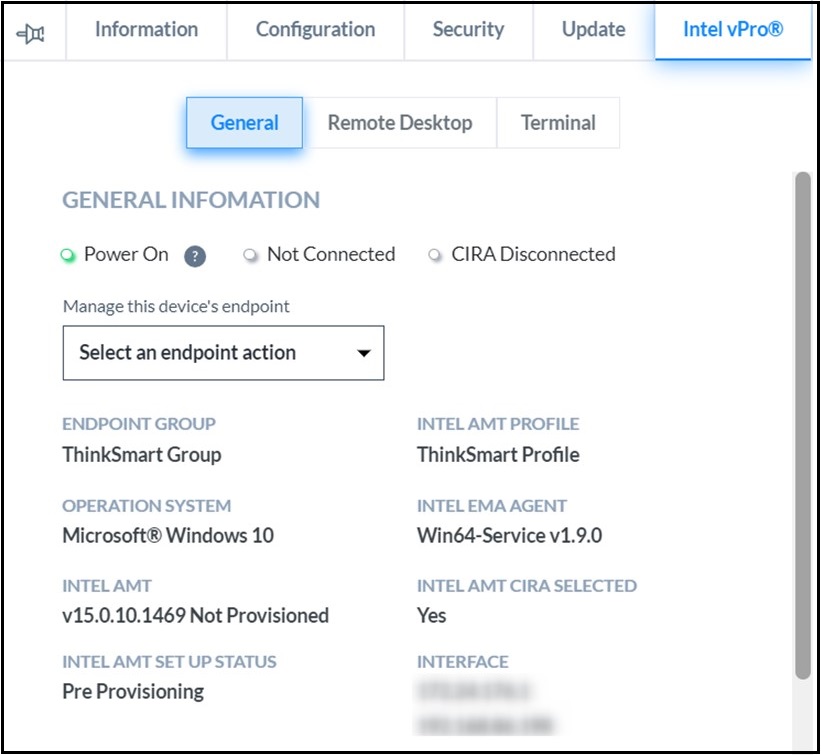
Untuk informasi lebih lanjut tentang portal ThinkSmart Manager, aplikasi seluler ThinkSmart Manager, dan Layanan ThinkSmart Manager (TSMS), kunjungi: platform ThinkSmart Manager.
Sistem yang Berlaku
| Windows IoT Perangkat |
Sistem Operasi
- Windows 10 IoT
- Windows 11 IoT
Solusi
Ikhtisar
Perangkat Windows IoT dengan jenis lisensi ThinkSmart Manager Premium memiliki akses ke fungsionalitas Intel vPro®. Agen Intel® Endpoint Management Assistant (Intel® EMA) secara otomatis diinstal setelah lisensi ThinkSmart Manager Premium diberikan kepada perangkat.
Status Intel vPro® muncul sebagai berikut:
| INTEL STATUS VPRO | PERANGKAT | JENIS LISENSI |
| Tidak Tersedia | Windows IoT perangkat | Dasar |
| Tersedia | Premium | |
| Tidak Didukung | Android perangkat | Dasar / Premium |
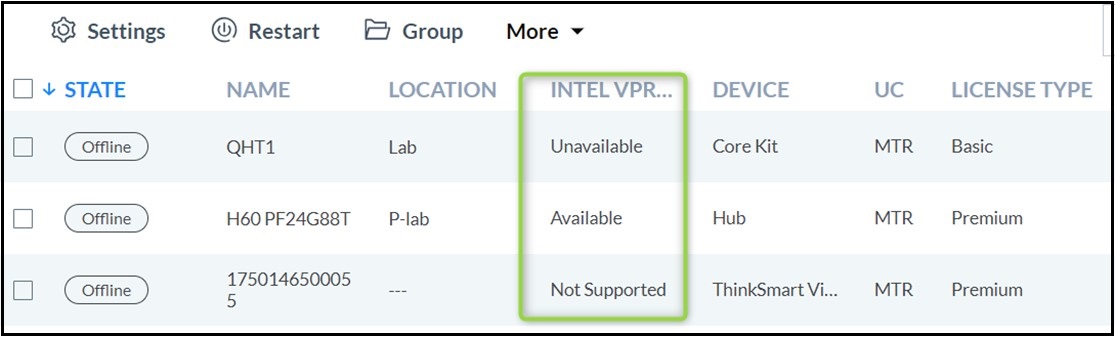
Tab Intel vPro® ditampilkan di baki perangkat dan memiliki fitur-fitur berikut:
- Informasi umum:
- Status vPro:
- Daya Hidup
- Terkoneksi
- Cira Terputus
- Grup endpoint
- Intel profil AMT
- Sistem operasi
- Intel versi EMA Agent
- Intel versi AMT
- Intel status CIRA AMT Terpilih
- Intel status Pengaturan AMT
- Antarmuka
- Jumlah endpoint terdekat
- Status vPro:
- Kelola endpoint perangkat:
- Bangunkan
- Matikan Daya
- Mulai Ulang
- Desktop jarak jauh
- Terminal
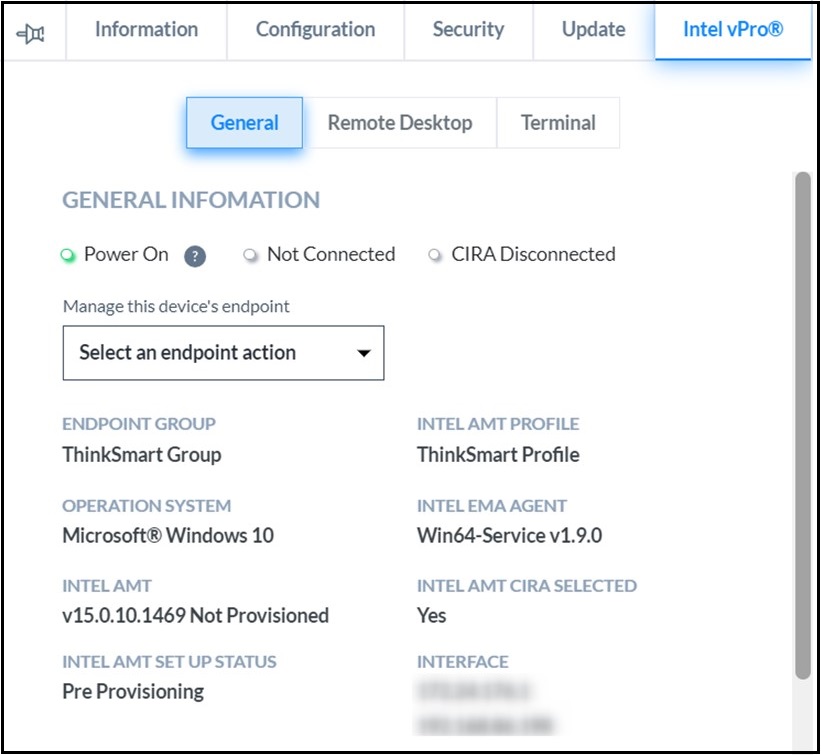
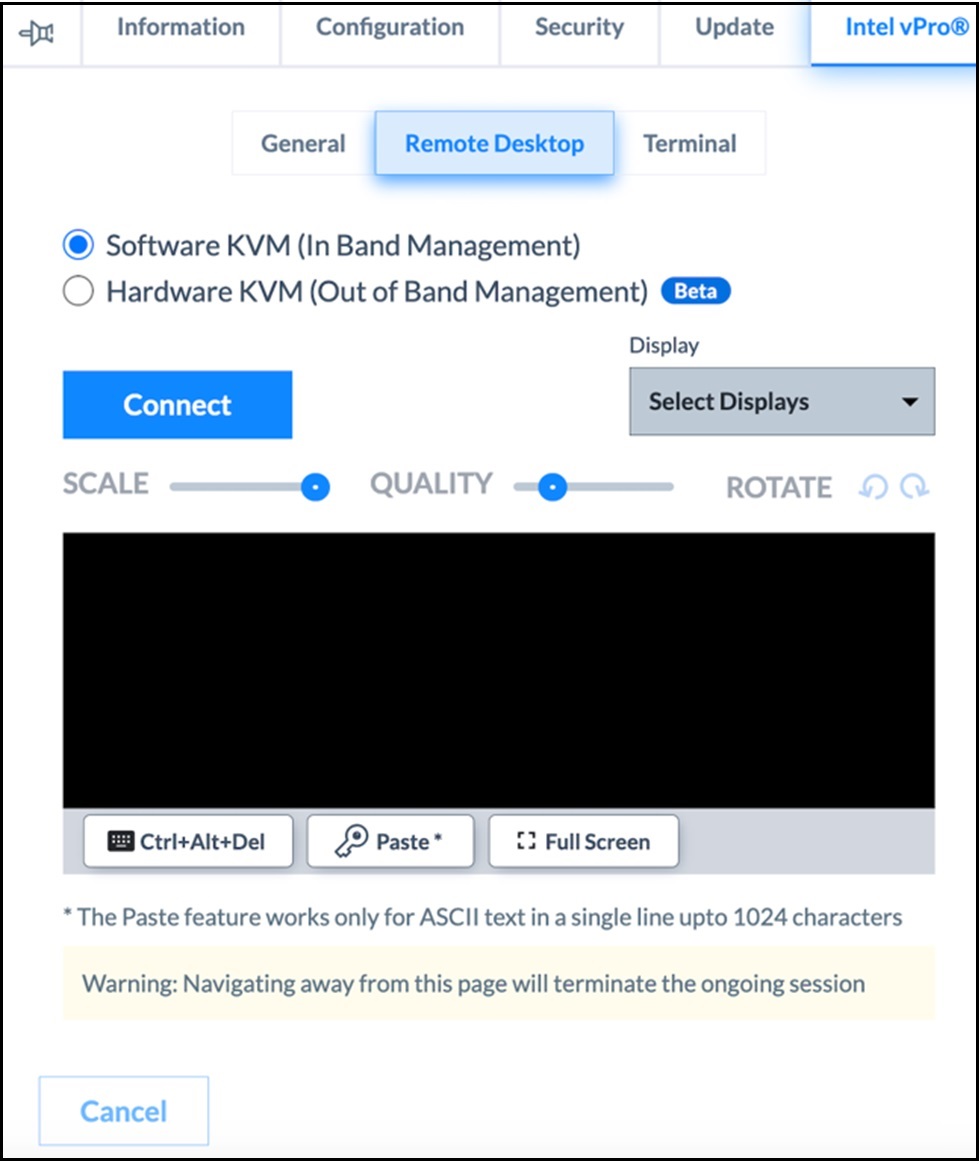
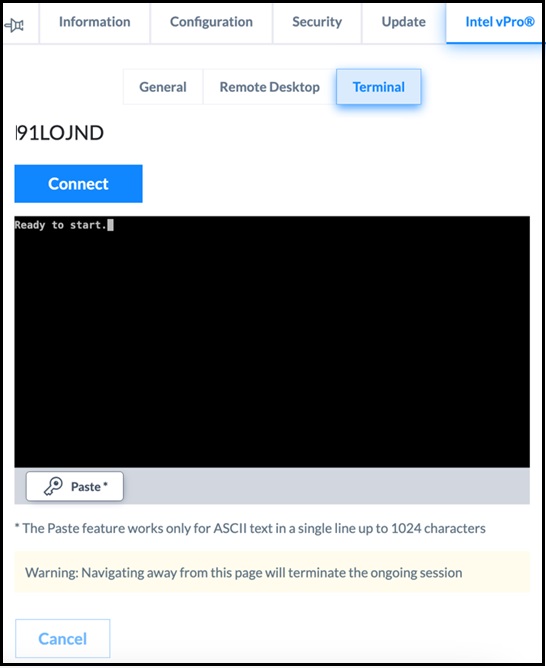
Desktop Jarak Jauh: Perangkat KVM
Untuk mendapatkan akses jarak jauh ke perangkat, klik Hubungkan pada tab Desktop Jarak Jauh. Penggeser Skala dan Kualitas dapat digunakan untuk menyesuaikan resolusi dan ukuran tampilan. Anda dapat memutar layar, atau mendapatkan akses jarak jauh dalam mode Layar Penuh. Dropdown tampilan memungkinkan Anda memilih monitor yang diperlukan untuk ditampilkan. Tombol Tempel memungkinkan untuk menempelkan konten yang disalin dari clipboard. Ini hanya mendukung teks ASCII dalam satu baris hingga 1024 karakter saja. Klik tombol Ctrl+Alt+Del untuk:
- Mengunci komputer
- Meluncurkan Task Manager
- Mengganti pengguna
- Keluar dalam mode desktop jarak jauh
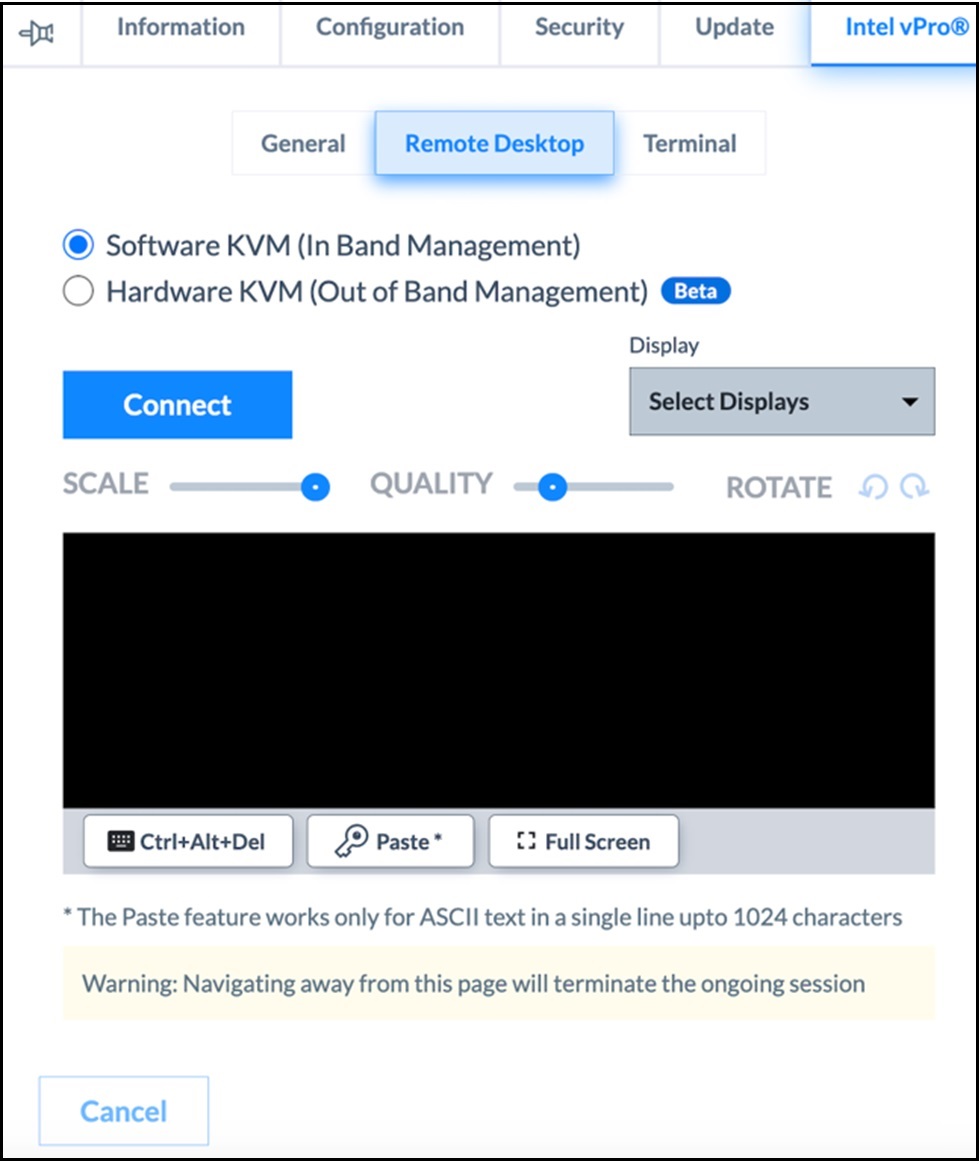
Desktop Jarak Jauh: Perangkat KVM Hardware
Informasi Detail
Syarat untuk memilih opsi KVM Hardware adalah sebagai berikut:
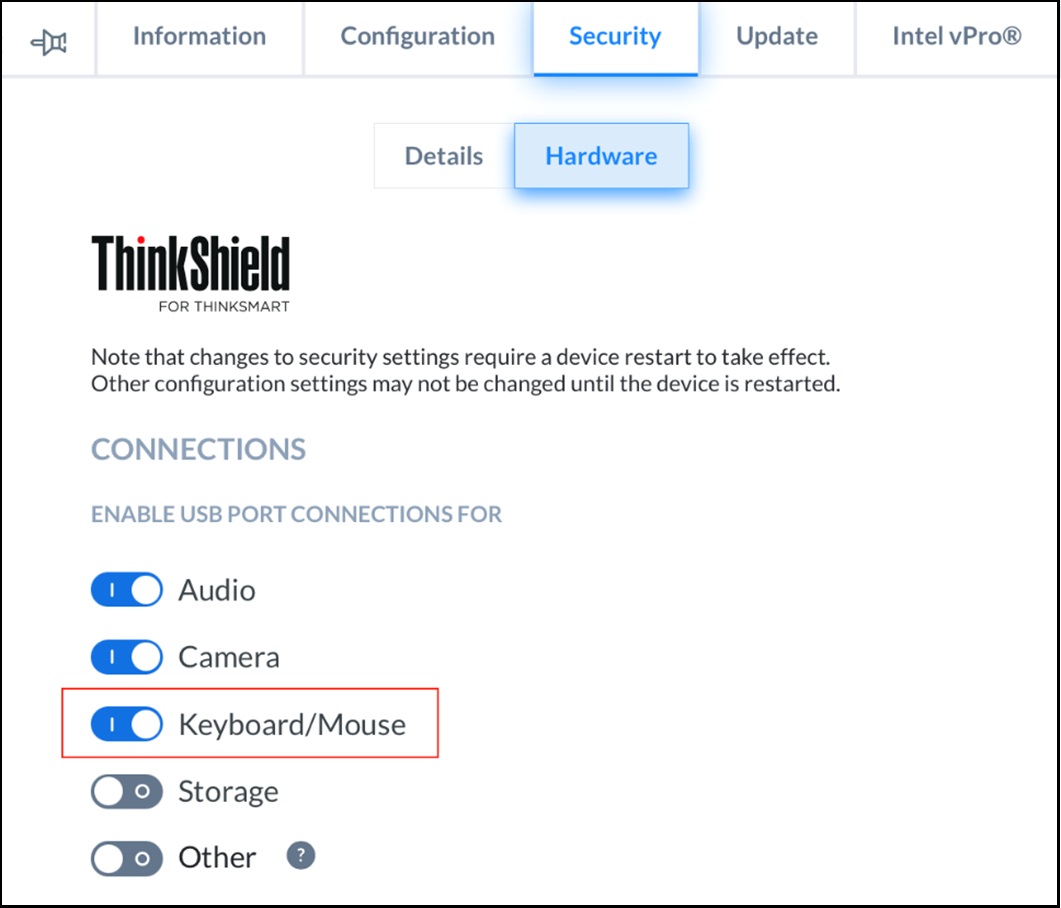
- USB Port untuk Keyboard/Maus harus diaktifkan dalam Pengaturan Keamanan → Hardware
- Versi EMA Agent >= 1.12
- Status CIRA terhubung
- Versi chipset AMT > 11 (Catatan: perangkat ThinkSmart Hub 500 tidak kompatibel)
- AMT harus disediakan dalam Mode Kontrol Klien (CCM)
- Mode CCM memerlukan kode persetujuan pengguna enam digit yang wajib (ditampilkan di monitor yang terhubung saat memulai koneksi jarak jauh berbasis KVM Hardware)
- Memerlukan setidaknya satu Monitor HDMI eksternal (Catatan: Lenovo Pengontrol IP tidak didukung.)
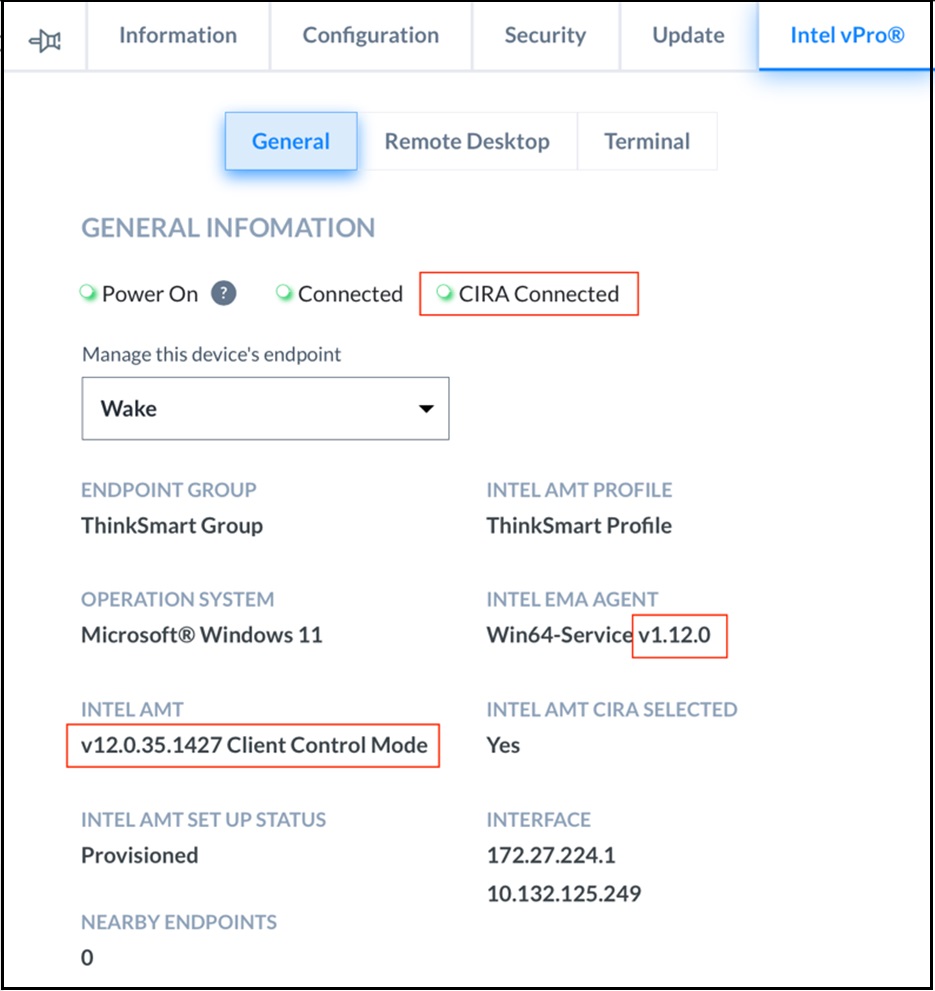
Ikuti langkah-langkah ini untuk membangun akses jarak jauh melalui KVM Hardware:
- Pilihan default adalah KVM Software.
- Jika semua prasyarat, seperti yang dijelaskan di atas, terpenuhi, opsi KVM Hardware dapat dipilih.
- Setelah memilih opsi KVM Hardware, monitor yang terhubung ke perangkat harus menampilkan kode enam digit. Kode ini, yang berlaku selama 2 menit, harus dimasukkan di portal ThinkSmart Manager.
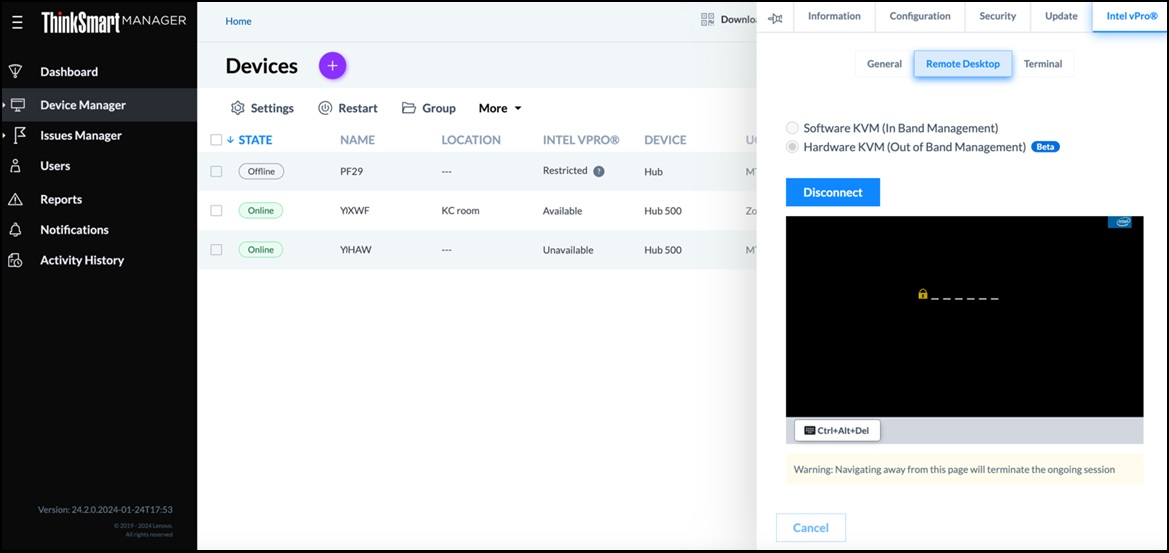
- Setelah verifikasi, koneksi akan dibangun, dan pengguna harus memiliki akses jarak jauh.
- Koneksi tetap aktif selama 5 menit bahkan jika koneksi terputus secara sporadis. Menghubungkan kembali ke KVM Hardware dalam jendela ini tidak memerlukan otentikasi kode enam digit.
- Pengguna dapat mengakses desktop jarak jauh ini dalam mode layar penuh juga. Klik tombol Ctrl+Alt+Del untuk:
- Mengunci komputer
- Meluncurkan Task Manager
- Mengganti pengguna
- Keluar dalam mode desktop jarak jauh
Limitasi yang Dikenal
- ThinkSmart Hub, yang memiliki tampilan internal yang tidak dapat dilepas, memiliki masalah rotasi dengan sesi KVM Hardware. Orientasi asli perangkat adalah mode potret, perangkat lunak tingkat sistem operasi tidak akan memutar tampilan untuk KVM Hardware. Karena ini, layar akan terlihat secara vertikal.
- Hanya tampilan yang didukung oleh Intel adaptor yang tersedia untuk KVM Hardware.
- Pengontrol IP Lenovo ini tidak muncul dalam daftar tampilan koneksi KVM Hardware.
- Untuk KVM VKM, kode persetujuan pengguna enam digit hanya ada di monitor HDMI, bukan di Lenovo Pengontrol IP. Pastikan tampilan menyala dan perangkat terjaga. Pengguna perlu memverifikasi prasyarat ini, jika terlewat, pengguna akan melihat layar hitam/kosong meskipun koneksi berhasil.
- Saat ini tidak ada ketentuan untuk membangunkan tampilan sistem saat dalam mode penghematan daya (tampilan sedang tidur). Pengguna akan melihat layar hitam/kosong, dan pengguna perlu memastikan perangkat terjaga dan monitor menyala sebelum membuat koneksi KVM Hardware.
- Saat memasukkan PIN Persetujuan Pengguna, tindakan backspace atau menghapus tidak tersedia, pengguna perlu memasukkan nilai yang benar. Ada tiga percobaan PIN yang salah yang diizinkan per sesi.
- Kombinasi tombol seperti Ctrl+Alt+Del, Alt+Tab tidak berfungsi di layar Kiosk Zoom Rooms atau Microsoft Teams Rooms (MTR) karena ini dinonaktifkan secara default di ThinkSmart Manager.
- KVM Hardware tidak mendukung koneksi bersamaan.
- Mengirim teks clipboard tidak tersedia untuk KVM Hardware. Saat ini, ini terbatas pada KVM Software (in-band) dan terminal.
- Pengguna mungkin mengalami sedikit perbedaan antara gerakan mouse fisik dan penunjuk di layar dalam sesi KVM HW.
- Saat menggunakan beberapa tampilan monitor HDMI dan Lenovo Pengontrol IP, dalam Windows, pengguna perlu mengatur Tampilan Duplikat, bukan mode Diperpanjang untuk memanfaatkan KVM Hardware. Peristiwa keyboard + mouse jarak jauh muncul di tampilan pertama yang merupakan Lenovo Pengontrol IP, dan tidak terlihat di sesi jarak jauh portal ThinkSmart Manager.
- Langkah-langkah untuk mengatur mode tampilan duplikat:
- Sambungkan melalui KVM In Band.
- Saat berada di Layar Kiosk, klik Ctrl+Alt+Del untuk menampilkan layar login sebagai administrator.
- Tekan Win+P untuk beralih mode Proyeksi hingga opsi Duplikat dipilih.
- Putuskan sambungan dari KVM In Band dan sambungkan melalui KVM Hardware.
- Lakukan tindakan yang secara eksklusif tersedia untuk KVM Hardware, seperti: reboot, dan tekan Delete untuk masuk ke BIOS, dan lainnya.
- Fitur ini saat ini dalam versi beta. Harapkan perbaikan dan pembaruan di masa depan.
Terminal
Masuk ke tab Terminal untuk mengeksekusi perintah tertentu atau menjalankan skrip secara jarak jauh. Tombol Tempel memungkinkan untuk menempelkan konten yang disalin dari clipboard. Ini hanya mendukung teks ASCII dalam satu baris hingga 1024 karakter saja.
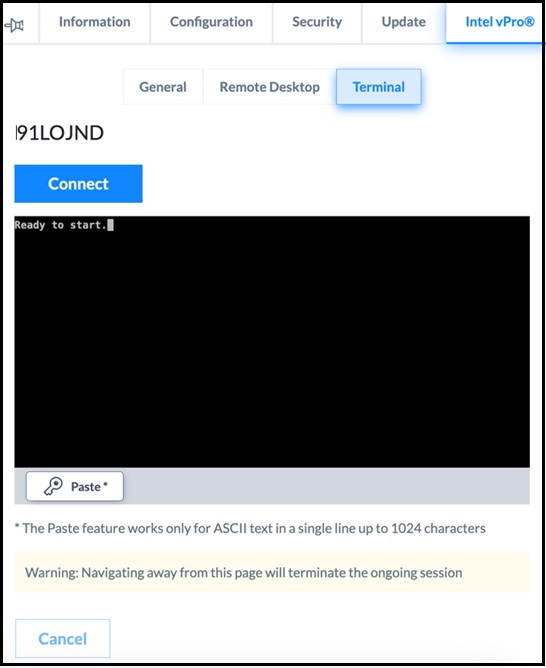
Your feedback helps to improve the overall experience

